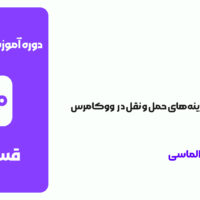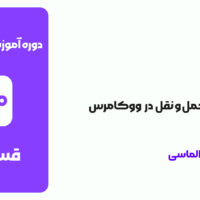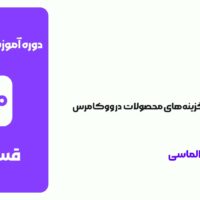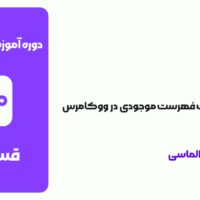شما؛ در این قسمت شیوه نصب وردپرس را از پایه آموزش خواهید دید. حتما این قسمت را تا انتها مشاهده کنید تا نصب وردپرس را به طور کامل آموزش ببینید.
در این مقاله چی قراره یاد بگیریم؟
چرا باید وردپرس را نصب کنید؟
به طور کلی اگر بخواهید سایتی را به یک فروشگاه اینترنتی تبدیل کنید؛ باید ابتدا یک سایت وردپرس داشته باشید. سپس افزونه ووکامرس را روی آن نصب کنید. توجه داشته باشید که برای نصب ووکامرس حتما یک سایت وردپرسی نیاز است. پیش نیاز اساسی این دوره؛ وردپرس و نحوه نصب آن است. در نتیجه اگر شما با کار با وردپرس به طور کامل آشنایی دارید, میتوانید این قسمت را مشاهده نکنید و به قسمت های بعدی بروید.
همچنین برای آن دسته از افرادی که با کار با وردپرس آشنایی ندارند, دوره اختصاصی 40 جلسه آموزش رایگان وردپرس تهیه شده و در همین سایت قرار گرفته است.
پیش نیاز های نصب وردپرس
برای آن که بتوانید سایت وردپرس را نصب کنید به یک هاست (Host) و دامنه (Domain) نیاز است. بعد از خریداری این موارد, اطلاعات ورد به هاست توسط شرکت هاستینگ برای شما ایمیل میشود. برای ورود به کنترل پنل هاست کافی است از طریق آن ایمیل آدرس دائمی کنترل پنل را کپی کرده و در مرورگر خود جستجو کنید. سپس با کمک نام کاربری و رمز عبوری که در ایمیل آمده, وارد کنترل پنل هاست شوید.

پس از آن باید وردپرس را از سایت اصلی آن دانلود کنید. برای این منظور کافی است عبارت “دانلود وردپرس” را در موتور جستجوگر سرچ کنید و وارد سایت اصلی وردپرس ( wordpress.org ) شوید. پس از ورد آخرین نسخه فارسی وردپرس را دانلود کنید. توجه داشته باشید که عملیات قراردادن سایت وردپرس بروی هاست پس از دانلود آن انجام میشود. همچنین در نظر داشته باشید که در زمان تهیه این دوره آموزشی آخرین مدل وردپرس فارسی ورژن 6.2.2 است و شما باید در هر صورت آخرین ورژن را دانلود کنید.

نحوه نصب وردپرس برروی هاست
از طریق کنترل پنل هاست, با کلیک برروی گزینه file manager وارد پوشه public_html شوید و روی گزینه بارگزاری ( upload ) کلیک کرده. فایل وردپرس دانلود شده را روی سایت آپلود کنید. در این مرحله فایل فشرده ( zip ) در مقابل شما قرار دارد که باید آن را از حالت فشرده خارج کنید. برای این منظور روی فایل کلیک کرده تا به رنگ آبی درآید, سپس با راست کلیک برروی فایل گزینه extract را انتخاب کنید. در ادامه باید آدرس قسمتی که فایل اکسترکت شود را بدهید. توجه داشته باشید که در همین پوشه فایل را از حالت فشرده خارج کنید.

در ادامه باید تمام محتویات داخل پوشه وردپرس را از پوشه خارج کرده و به صورت مستقیم در پوشه public_html قرار دهید. برای این منظور وارد پوشه وردپرس شوید, روی گزینه select all کلیک کرده تا تمام پوشه ها انتخاب شود. سپس با کلیک بر روی گزینه move تمامی اطلاعات را به پوشه قبلی یعنی public_html انتقال دهید. در نهایت پوشه وردپرس و فایل zip آن را پاک کنید.

نصب وردپرس
ابتدا باید نام پایگاه داده, نام کاربری و رمز عبور را در کنترل پنل هاست ایجاد کنید. برای این منظور در صفحه اصلی هاست در قسمت databases روی گزینه my SQL- database wizard کلیک کنید. در ادامه با انجام دادن 4 مرحله میتوانید نام پایگاه داده, نام کاربری و رمز عبور خود را تکمیل کنید.
مرحله 1: در این قسمت باید نام پایگاه داده خود را تایپ کنید. از این نام و پایگاه داده برای ذخیره اطلاعات سایت استفاده میشود. در نهایت با کلیک برروی گزینه next step به مرحله بعد بروید.

مرحله 2 : در این قسمت نام کاربری و رمز عبور خود را مشخص کنید. توجه داشته باشید که در این قسمت میتوانید با کلیک برروی گزینه password generator از رمز عبور ساختگی خود سایت استفاده کنید. حتما این رمز عبور را کپی کرده و در بایگانی های خود نگهداری کنید. در نهایت هم با کلیک بر روی گزینه create user, اکانت را بسازید و به مرحله بعدی بروید.

مرحله 3 : در این مرحله برای اضافه کردن کاربر به پایگاه داده باید تیک گزینه All privileges را بزنید و در انتهای صفحه روی گزینه make changes کلیک کنید.

مرحله 4 : در صورتی که تمامی سه مرحله قبل را درست انجام داده باشید در انتها به شما نام کاربری و آدرس پایگاه داده نمایش داده خواهد شد.

پس از آن با استفاده از این اطلاعات به سراغ باقی مراحل نصب وردپرس بروید. برای این منظور کافی است در مرورگر کامپیوتر خود آدرس سایت خود یا همان آدرس دامنه را سرچ کنید. اگر تمام مراحل را درست انجام داده باشید با صفحه زیر روبرو خواهید شد. پس از آن با کلیک بر روی گزینه ” بزن بریم ” باید اطلاعات لازم از جمله نام پایگاه داده, نام کاربری و رمز عبور را وارد کنید.

توضیحات هر قسمت بر طبق شماره های عکس در زیر تصویر آمده است:

گزینه 1 : در این قسمت نام پایگاه داده خودرا انتخاب و تایپ نمایید.
گزینه 2 : در این قسمت username یا همان نام کاربری مخصوص برای اتصال به پایگاه داده خود را باید تایپ کنید.
گزینه 3: در این قسمت رمز عبور پیشنهادی خود برای نام کاربری بالا را تایپ نمایید. پیشنهاد میشود از رمز عبور های قوی شامل اعداد و حروف استفاده کنید.
گزینه 4 : در انتهای لیست گزینه پیشوند جدول وجود دارد که به صورت پیش فرض همیشه برروی wp است. پیشنهاد میشود برای افزایش امنیت آن را به هر دو حرف رندم که میخواهید تغییر دهید. برای مثال میتوانید دو حرف PE را تایپ کنید.
و در نهایت اگر همه مراحل را درست انجام داده باشید, با کلیک بر روی گزینه ” فرستادن ” به صفحه بعد که برای راه اندازی سایت هست منتقل میشوید.
در ادامه بر طبق ترتیب شماره های موجود در عکس, در زیر تصویر توضیحات مخصوص هر قسمت آمده است:
در صفحه جدید باید نام عنوان سایت , نام کاربری , رمز عبور و ایمیل پشتیبان را وارد کنید.

گزینه 1: توجه داشته باشید که در قسمت عنوان سایت باید از اسم برند مربوط به کسب و کار خود استفاده کنید و از عناوینی از جمله ” فروشگاه اینترنتی … ” و یا ” سایت فروش …. ” بپرهیزید.
گزینه 2: نام کاربری انتخابی خودتان جهت ورود به پیشخوان سایت وردپرس را در این قسمت تایپ کنید.
گزینه 3: رمز عبور باید به انتخاب شما و مواردی باشد که هرگز فراموش نشود. بهتر است از رمز عبور های قوی استفاده کنید چرا که اگر رمز عبور شما ضعیف باشد با اخطار “رمز عبور ضعیف ” از سوی سایت مواجه میشوید. در این مرحله باید حتما تیک گزینه ” تایید به کارگیری رمز عبور سست ” را فعال کنید و تایید خودتان برای استفاده از رمز عبور ضعیف را اعلام کنید تا بتوانید به مراحل بعدی بروید. همچنین میتوانید از رمز عبور پیشنهادی خود سایت که غالبا رمز هایی بسیار قوی هستند نیز استفاده کنید.
گزینه 4: در گزینه بعد باید یک ایمیل به عنوان ایمیل پشتیبان وارد کنید. توجه کنید که به این ایمیل دسترسی های لازم را داشته باشید زیرا تمامی اطلاعیه های سایت, بروزرسانی ها و موارد مهم به این ایمیل ارسال خواهد شد.
در هر صورت به یاد داشته باشید که اطلاعات خود را در محلی امن ذخیره کنید.
گزینه 5: در گزینه آخر برای نمایش سایت شما به موتور های جستجو هست. اگر تیک این گزینه را فعال کنید, سایت شما وارد موتور جستجو گوگل نمیشود و به نمایش عموم نمیرسد. این گزینه برای زمانی است که قصد طراحی سایت آزمایشی و تستی را داشته باشید.
و در نهایت روی گزینه ” راه اندازی وردپرس “برای اتمام مراحل و راه اندازی کلیک کنید.
تبریک ! شما نصب وردپرس را به اتمام رساندید و میتوانید با استفاده از نام کاربری و رمز عبور که در مرحله قبل ساختید, وارد پیشخوان سایت وردپرسی خود شوید.

ورود به پیشخوان سایت وردپرس
پس از تایپ نام کاربری و رمز عبور میتوانید از گزینه ” مرا به خاطر بسپار ” استفاده کنید و اطلاعات کاربری خود را برای ورد های دفعات بعدی ذخیره کنید. به عبارت دیگر, با فعال کردن این گزینه دیگر نیازی نیست هربار که وارد سایت میشوید اطلاعات خود را وارد کنید. پس از ورود با صفحه ای مطابق زیر روبرو خواهید شد که به آن پیشخوان سایت ورد نیز میگویند.

پایان این سفر و نگاهی به آینده
در این قسمت, نحوه نصب ورد پرس به صورت کامل آموزش داده شد. شما در این قسمت با نحوه ورود به هاست و بارگذاری و اتصال وردپرس به هاست, ساخت و راه اندازی پایگاه داده, راه اندازی سایت وردپرس و ورود به پیشخوان سایت وردپرس آشنا شدید. در ادامه و در قسمت بعد با انواع قالب های وردپرسی, امکانات و جزئیات آنها و نحوه خرید اینترنتی این قالب ها از سایت های ایرانی و خارجی آشنا میشوید.